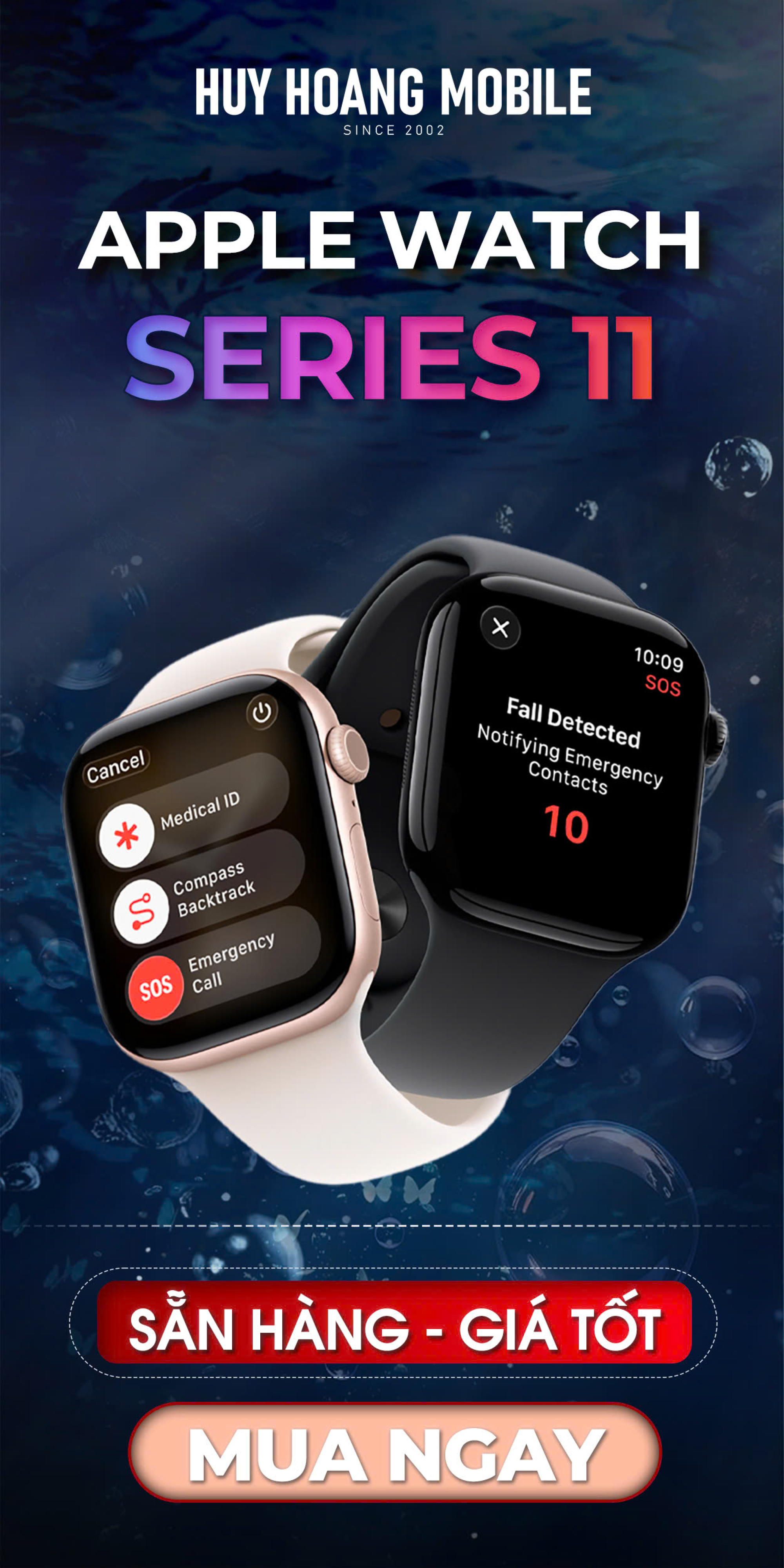Hướng dẫn cách kết nối loa bluetooth với laptop Windows 10
Bluetooth hiện nay là một công nghệ không dây phổ biến truyền dữ liệu qua lại giữa các thiết bị trong một khoảng cách ngắn mà không cần phải bận tâm về các dây nối lằng nhằng và rối mù. Bài viết này, Huy Hoàng Mobile sẽ hướng dẫn cách kết nối loa bluetooth với laptop cài hệ điều hành Windows 10.
Tất nhiên, Windows 10 đã bao gồm khả năng hỗ trợ Bluetooth. Tuy nhiên, không phải ai biết cách kết nối loa Bluetooth với laptop. Dưới đây mình sẽ hướng dẫn bạn cách nối bất kỳ thiết bị ngoại vi Bluetooth nào với laptop Windows 10 của bạn.
Để có thể kết nối loa Bluetooth với laptop Win 10, các bạn làm theo các đơn giản dưới đây:
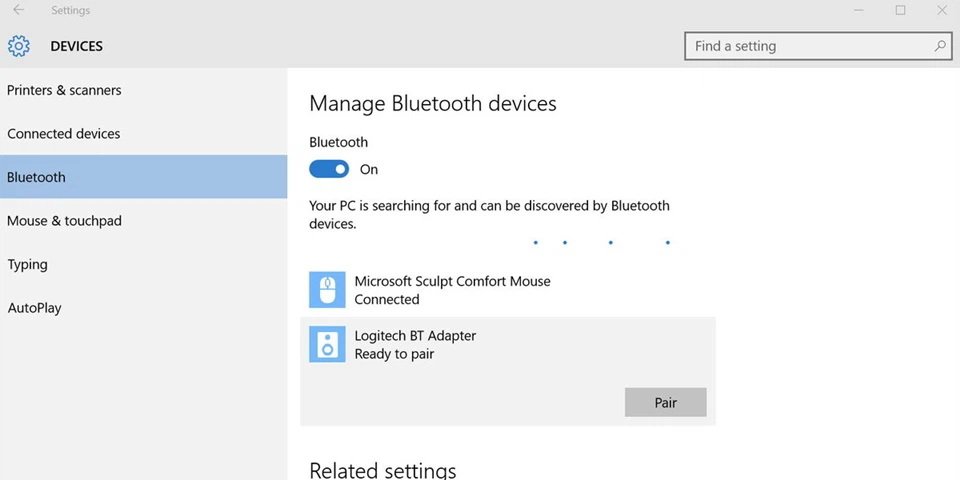
- Bước 1: Để máy tính của bạn có thể tìm kiếm thiết bị ngoại vi Bluetooth, bạn cần bật và cài đặt nó vào chế độ ghép nối. Điều này thường liên quan đến việc nhấn và giữ nút Bluetooth cho đến khi bạn nhìn thấy một đèn nhấp nháy cho thấy việc ghép nối đã sẵn sàng.
- Bước 2: Sau đó, sử dụng phím phím Windows + I, mở ứng dụng Cài đặt. Điều hướng đến Device và tìm tới mục Bluetooth. Hãy đảm bảo nút Bluetooth được gạt qua vị trí On. (Bạn sẽ biết rằng nó hoạt động vì bạn sẽ nhận thấy thông báo "Your PC is searching for and can be discovered by Bluetooth devices.")
- Bước 3: Chọn thiết bị bạn muốn kết nối và nhấp vào Pair.
Kết nối loa Bluetooth với laptop bằng trình cài đặt trên Windows 10
Một khi bạn click vào ghép nối, bạn đã hoàn tất việc kết nối loa Bluetooth với laptop. Windows 10 sẽ tự động làm mọi thứ còn lại cho bạn. Bạn sẽ nhận thấy nhãn "Connected" dưới tên thiết bị.
Ngoài ra, bạn cũng có thể kết nối loa Bluetooth với laptop bằng thao tác vô cùng đơn giản sau, bằng cách truy cập vào mục Thông báo nhanh của Windows 10.
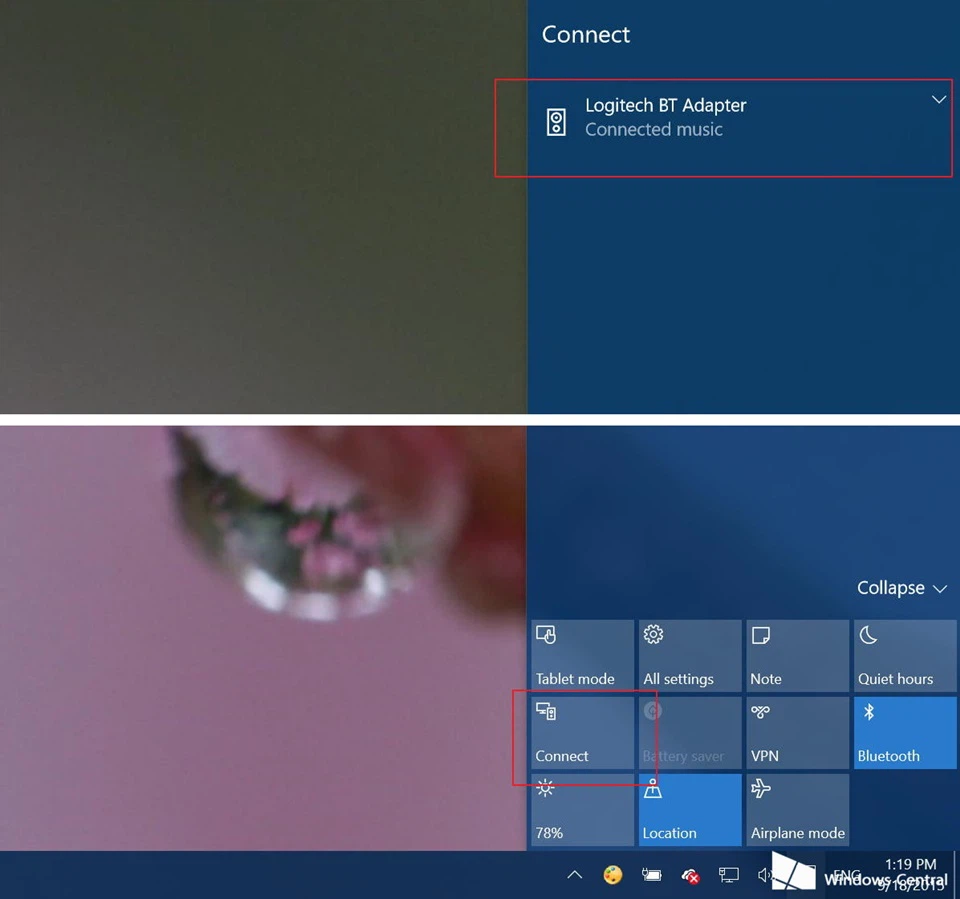
- Bước 1: Trong khu vực thông báo trong Thanh tác vụ Taskbar, nhấp để mở nút Trung tâm Hành động (Action Center). Hhoặc bạn có thể sử dụng tổ hợp phím Windows + A để truy cập nhanh vào khu vực này.
- Bước 2: Từ bảng điều khiển này, bạn hãy nhấp nút Connect và tất cả các thiết bị được bật Bluetooth sẽ xuất hiện trong danh sách.
- Bước 3: Nhấp vào thiết bị hay loa Bluetooth bạn muốn kết nối, và nó sẽ ghép nối tự động.
Như vậy, Huy Hoàng Mobile đã hướng dẫn cách bật Bluetooth Win 10 để kết nối loa không dây với laptop của các bạn. Hy vọng bài viết này sẽ giúp ích cho quá trình trải nghiệm Windows 10.
Xem nhiều nhất
 Chính Sách Trả Góp Qua Ngân Hàng Tài Chính Hd Saison, Mb Creadit
Chính Sách Trả Góp Qua Ngân Hàng Tài Chính Hd Saison, Mb Creadit
Huy Hoàng Mobile cung cấp cho bạn giải pháp là trả góp qua các công ty tín dụng uy tín như HD Saison, M Credit, Nợ Xấu Bao Duyệt
 iPhone CPO và iPhone TBH là gì? Giá mềm liệu có tốt?
iPhone CPO và iPhone TBH là gì? Giá mềm liệu có tốt?
Bên cạnh câu hỏi về các loại mã của iPhone đã được giải đáp ở bài viết trước, Huy Hoàng cũng thường xuyên nhận được thắc mắc của nhiều khách hàng về iPhone TBH hay iPhone CPO.
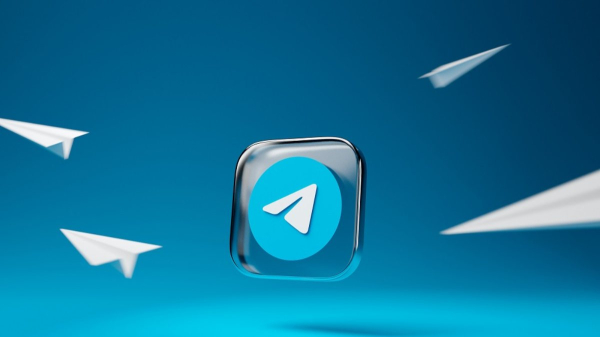 Telegram có thực sự an toàn? Người dùng có bị theo dõi không?
Telegram có thực sự an toàn? Người dùng có bị theo dõi không?
Telegram được mệnh danh là ứng dụng tin nhắn siêu bảo mật, mang đến trải nghiệm nhắn tin đơn giản, nhanh chóng, an toàn và đồng bộ trên tất cả thiết bị của bạn.
 Trả Góp Qua Thẻ Tín Dụng Visa, Master, Jcb Và Nhiều Loại Khác (Thẻ Ghi Nợ Credit)
Trả Góp Qua Thẻ Tín Dụng Visa, Master, Jcb Và Nhiều Loại Khác (Thẻ Ghi Nợ Credit)
Huy Hoàng Mobile hỗ trợ bạn phương thức trả góp nhanh chóng đơn giản để có thể sở hữu chiếc điện thoại mơ ước một cách dễ dàng nhất.
 So sánh Apple Watch Series 5 và Series 4, có nên nâng cấp hay không?
So sánh Apple Watch Series 5 và Series 4, có nên nâng cấp hay không?
Năm 2019, Apple ra mắt Apple Watch Series 4 với thiết kế và tính năng vượt trội đánh bại mọi đối thủ trong khoảng thời gian bấy giờ. Một năm sau, Apple tiếp tục trình làng thế hệ kế nhiệm là Apple Watch Series 5 với sự nâng cấp nhẹ so với tiền nhiệm